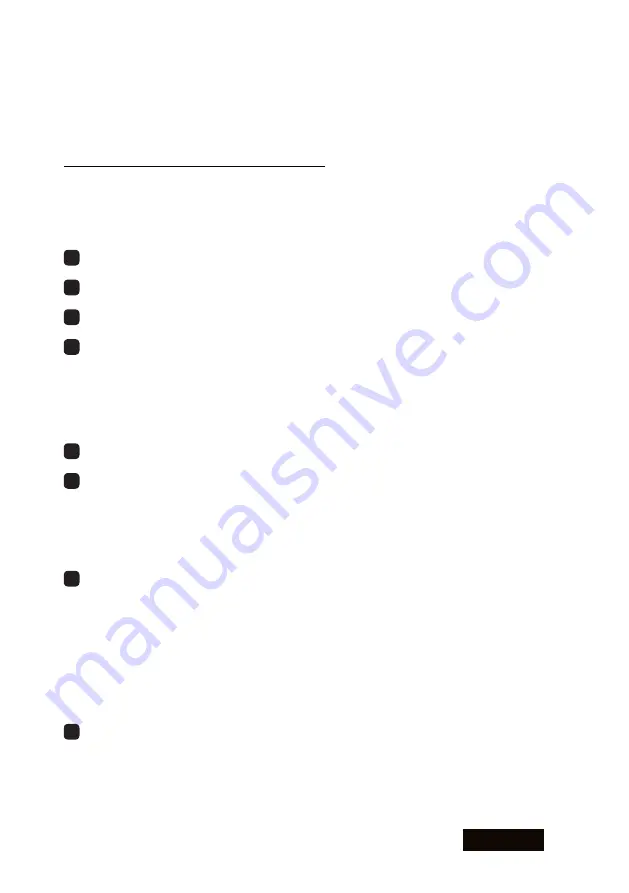
日本語
- 9 -
ソフトウェアのインストールと表示設定
ご使用の OS に対応した以下の手順で、 ソフトウェアのインストールと表示設定を行ってください。 もしもトラブルが
発生した場合は、 Q&A をご参照ください。
1. ソフトウェアのインストール
1
接続したディスプレイの電源を入れ、 コンピュータを VGA モードで起動します。
2
VGA ブート画面、 続いて Windows 起動画面がディスプレイに表示されることを確認します。
3
アドミニストレータとして Windows にログオンします。
4
新しいハードウェアが検出されますが、 キャンセルします。
メッセージは以下の 3 通りありますので、 適切な方法でキャンセルしてください。
[ 新しいハードウェアの検出ウィザード ] : [ キャンセル ]
をクリック (Windows 2000/XP)
[ デジタル署名が見つかりませんでした ] : [ いいえ ] → [ 完了 ]
をクリック (Windows 2000)
[ ハードウェアのインストール ] : [ インストールの停止 ] → [ 完了 ]
をクリック (Windows XP)
5
ドライバ CD を CD-ROM ドライブに挿入します。
6
Microsoft .NET Framework 2.0 をインストールします。 (未インストールの場合)
以下のファイルを実行し、 その後は画面の指示にしたがってください。
DriverCD/Microsoft/dotnetfV20x86.exe
注) PowerDesk-HF メニューを使用するために必要です。
7
ディスプレイドライバを選択してインストールします。
以下のファイルを実行し、 その後は画面の指示にしたがってください。
グレーパレット表示の場合
: DriverCD/XP2K/Gray/Setup.exe
カラーモードでポートレート表示の場合
: DriverCD/XP2K/Color/Setup.exe
[ デジタル署名が見つかりませんでした ] : [ はい ]
をクリック (Windows 2000)
[ ハードウェアのインストール ] : [ 続行 ]
をクリック (Windows XP)
注) インストール中に画面が一瞬消えることがあります。 そのままお待ちください。
8
コンピュータを再起動します。
4. 電源コードの接続
コンピュータやディスプレイ、 周辺機器の電源
コード
を、 すべてコンセントに差し込みます。
Содержание LV32E2
Страница 1: ...Graphics card LV32E2 LV32P4 User s Manual グラフィックスカード LV32E2 LV32P4 取扱説明書 ...
Страница 2: ......
Страница 3: ...ENGLISH 1 Graphics Card LV32E2 LV32P4 User s Manual ...
Страница 27: ...日本語 1 グラフィックスカード LV32E2 LV32P4 取扱説明書 ...
Страница 53: ...日本語 27 Memo ...
Страница 54: ... 28 日本語 東京特殊電線株式会社 169 8543 東京都新宿区大久保 1 3 21 TEL 03 5273 2005 FAX 03 5273 2091 http www totoku co jp display ...
Страница 55: ......
Страница 56: ...PZZ11 1112B LV32E2 LV32P4 070621 Printed in Japan Recycled Paper ...
















































